เหตุใดแบตเตอรี่ในโทรศัพท์ Android ของฉันจึงหมดในชั่วข้ามคืน และวิธีแก้ไข

เหตุใดแบตเตอรี่โทรศัพท์ของฉันจึงหมดในชั่วข้ามคืน สิ่งนี้กลายเป็นปัญหาในชีวิตประจำวันหรือไม่ หากแบตเตอรี่โทรศัพท์ของคุณลดลง ให้ตรวจสอบสิ่งนี้
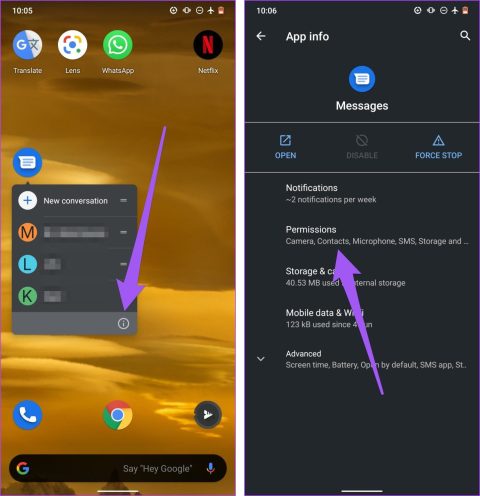
ข้อความแสดงข้อผิดพลาดที่ระบุว่า "ไม่ได้ส่งข้อความ" ปรากฏขึ้นในถาดการแจ้งเตือนของอุปกรณ์ Android ของคุณเมื่อคุณส่งSMS หรือข้อความมัลติมีเดียหรือไม่ อาจเป็นเรื่องน่าหงุดหงิดหากไม่มีการส่งข้อความจากอุปกรณ์ Android ของคุณ และหากคุณตกอยู่ในสถานการณ์เช่นนี้เมื่อเร็ว ๆ นี้และไม่สามารถหาวิธีแก้ไขได้ คู่มือนี้เหมาะสำหรับคุณ

ในบทความนี้ เราได้รวบรวมรายการวิธีแก้ไขปัญหาที่ได้ทดลองและทดสอบแล้ว ก่อนที่เราจะไปถึงจุดนั้น ให้เราเข้าใจก่อนว่าเหตุใดปัญหานี้จึงเกิดขึ้นบนอุปกรณ์ Android ของคุณ เพื่อที่คุณจะได้มีความคิดที่ดีเกี่ยวกับปัญหาเพื่อป้องกันไม่ให้มันเกิดขึ้นอีก
อ่านเพิ่มเติม : วิธีแก้ไข Android ที่ไม่ได้รับข้อความจาก iPhone
เหตุใดข้อความของฉันจึงไม่ส่งบน Android ของฉัน
ต่อไปนี้คือสาเหตุบางประการที่อุปกรณ์ Android ของคุณไม่ส่งข้อความ และคุณเห็นข้อผิดพลาด "ไม่สามารถส่งข้อความได้":
นี่คือสาเหตุบางประการที่ทำให้คุณไม่สามารถส่งข้อความบนโทรศัพท์ Android ของคุณได้ อย่างไรก็ตาม ปัญหาอาจเกิดจากเหตุผลที่ไม่ได้กล่าวถึงในรายการด้วย และอาจเป็นเรื่องยากที่จะชี้ให้เห็นเหตุผลเพียงข้อเดียว แต่สิ่งที่ง่ายคือการดำเนินการต่อและแก้ไขปัญหาด้วยตัวเอง เอาล่ะ.
ต่อไปนี้เป็นวิธีง่ายๆ 11 วิธีในการใช้งานหากอุปกรณ์ Android ของคุณไม่ได้ส่งข้อความ เริ่มต้นด้วยการติดต่อผู้ให้บริการเครือข่ายของคุณ
เครือข่ายผู้ให้บริการโทรศัพท์เคลื่อนที่ทุกเครือข่ายได้กำหนดอัตราค่าบริการข้อความสั้น (SMS) แล้ว ตรวจสอบยอดเงินในบัญชีของคุณและให้แน่ใจว่ามีเงินเพียงพอสำหรับค่าใช้จ่าย SMS
คุณควรทราบด้วยว่าค่าธรรมเนียม SMS จะถูกเรียกเก็บตามส่วนของข้อความ และบางครั้งก็คิดตามจำนวนตัวอักษร ดังนั้น หากคุณส่งข้อความยาวเกินขีดจำกัดอักขระหนึ่งข้อความของผู้ให้บริการมือถือของคุณ ตรวจสอบให้แน่ใจว่าคุณมีเงินเพียงพอในบัญชีผู้ให้บริการของคุณเพื่อครอบคลุมค่าใช้จ่ายของ SMS ทั้งหมด
หากคุณใช้แผน SMS พิเศษ/เฉพาะ ตรวจสอบให้แน่ใจว่าแผนยังใช้งานได้ เช่น ยังไม่ถูกยกเลิกหรือหมดอายุ การหยุดทำงานหรือการหยุดให้บริการของผู้ให้บริการของคุณอาจทำให้เกิดข้อผิดพลาด "ไม่ได้ส่งข้อความ" บนอุปกรณ์ Android ของคุณ
หากคุณมีเงินในบัญชีของคุณเพียงพอ ให้ลองใช้วิธีแก้ไขปัญหาอื่นตามรายการด้านล่าง
2. ตรวจสอบการเชื่อมต่อเครือข่าย
ตรวจสอบให้แน่ใจว่าความแรงของเครือข่ายในสภาพแวดล้อมของคุณดีพอที่จะให้คุณส่งข้อความบนโทรศัพท์ Android ของคุณได้ หากคุณไม่พบปัญหาเครือข่ายในสภาพแวดล้อมของคุณและสงสัยว่าโทรศัพท์ของคุณมีปัญหา ให้ใส่ซิมการ์ดอีก ครั้ง
3. ตรวจสอบว่าผู้รับอนุญาตให้มีข้อความขาเข้าหรือไม่
ตรวจสอบให้แน่ใจว่าผู้ติดต่อหรือหมายเลขโทรศัพท์ที่คุณพยายามใช้ส่งข้อความรองรับข้อความขาเข้า ถ้าไม่เช่นนั้น ก็มีโอกาสที่คุณจะเห็นข้อผิดพลาดในส่วนของคุณ ลองส่งข้อความถึงผู้ติดต่อรายอื่นเพื่อดูว่าปัญหาแยกจากผู้ติดต่อหรือหมายเลขโทรศัพท์เดียวหรือไม่
หากคุณไม่สามารถส่งข้อความถึงใครก็ได้ ลองดูวิธีการต่อไปนี้
ตรวจสอบว่า Messages หรือแอปส่งข้อความเริ่มต้นของคุณได้รับอนุญาตให้ส่งและรับข้อความ SMS และ MMS บนอุปกรณ์ Android ของคุณ แม้ว่าการอนุญาตนี้จะเปิดใช้งานตามค่าเริ่มต้นในแอป Messages อย่างเป็นทางการ (โดย Google) ที่มาพร้อมกับอุปกรณ์ Android ของคุณ แต่คุณอาจต้องให้สิทธิ์นี้แก่แอป SMS บุคคลที่สามด้วยตนเอง
ทำตามขั้นตอนด้านล่างเพื่อตรวจสอบว่าแอป Messages ที่ได้รับผลกระทบมีสิทธิ์ใช้ SMS หรือไม่
ขั้นตอนที่ 1:กดไอคอนข้อความบนหน้าจอหลักหรือถาดแอพค้างไว้แล้วแตะไอคอนที่แนบมา (i) บนเมนูบริบท
ขั้นตอนที่ 2:ในหน้าข้อมูลแอป Messages ให้เลือกการอนุญาต
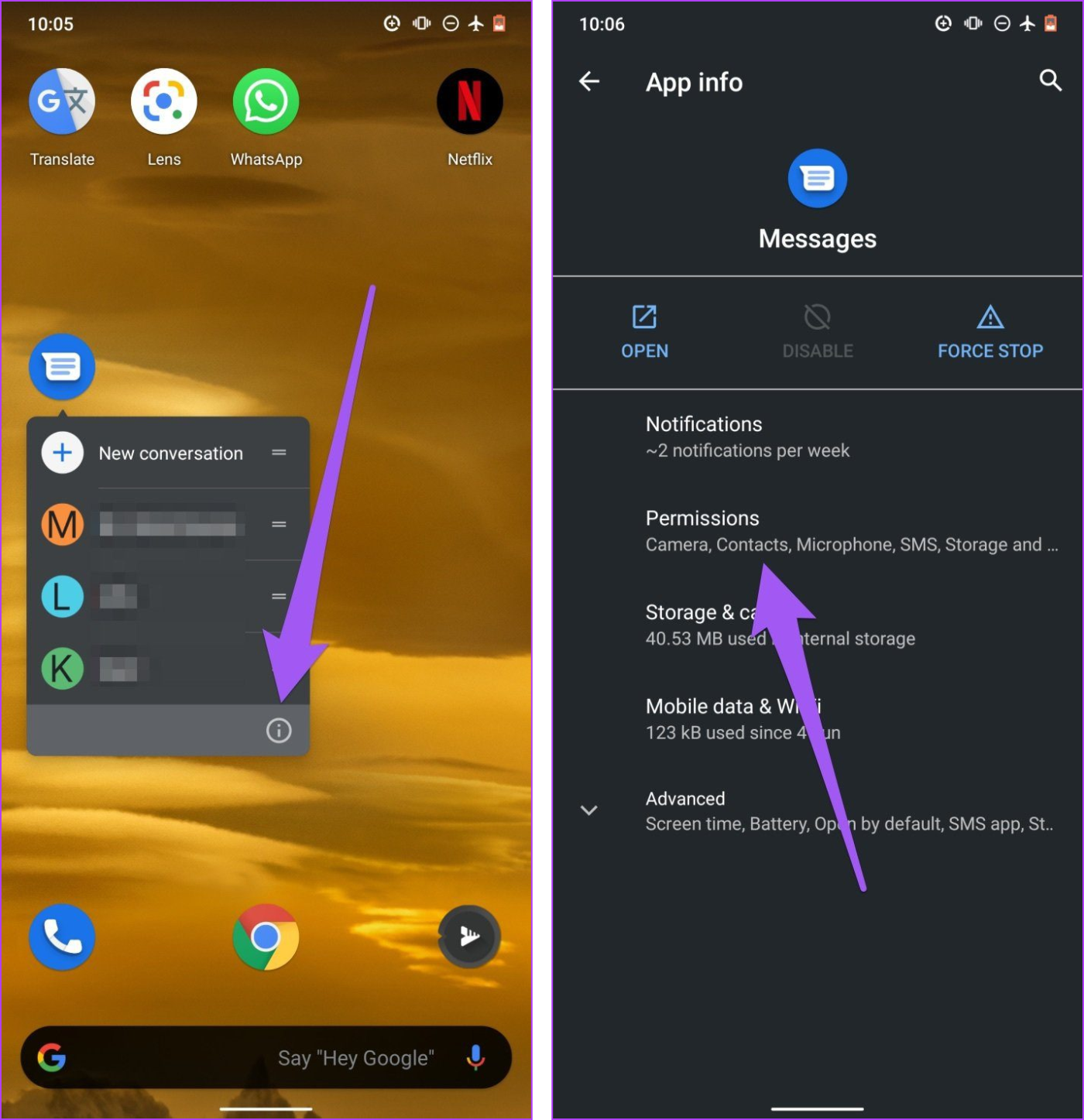
ขั้นตอนที่ 3:เลือก SMS
ขั้นตอนที่ 4:ตรวจสอบให้แน่ใจว่าการเข้าถึง SMS สำหรับแอปถูกตั้งค่าเป็นอนุญาต
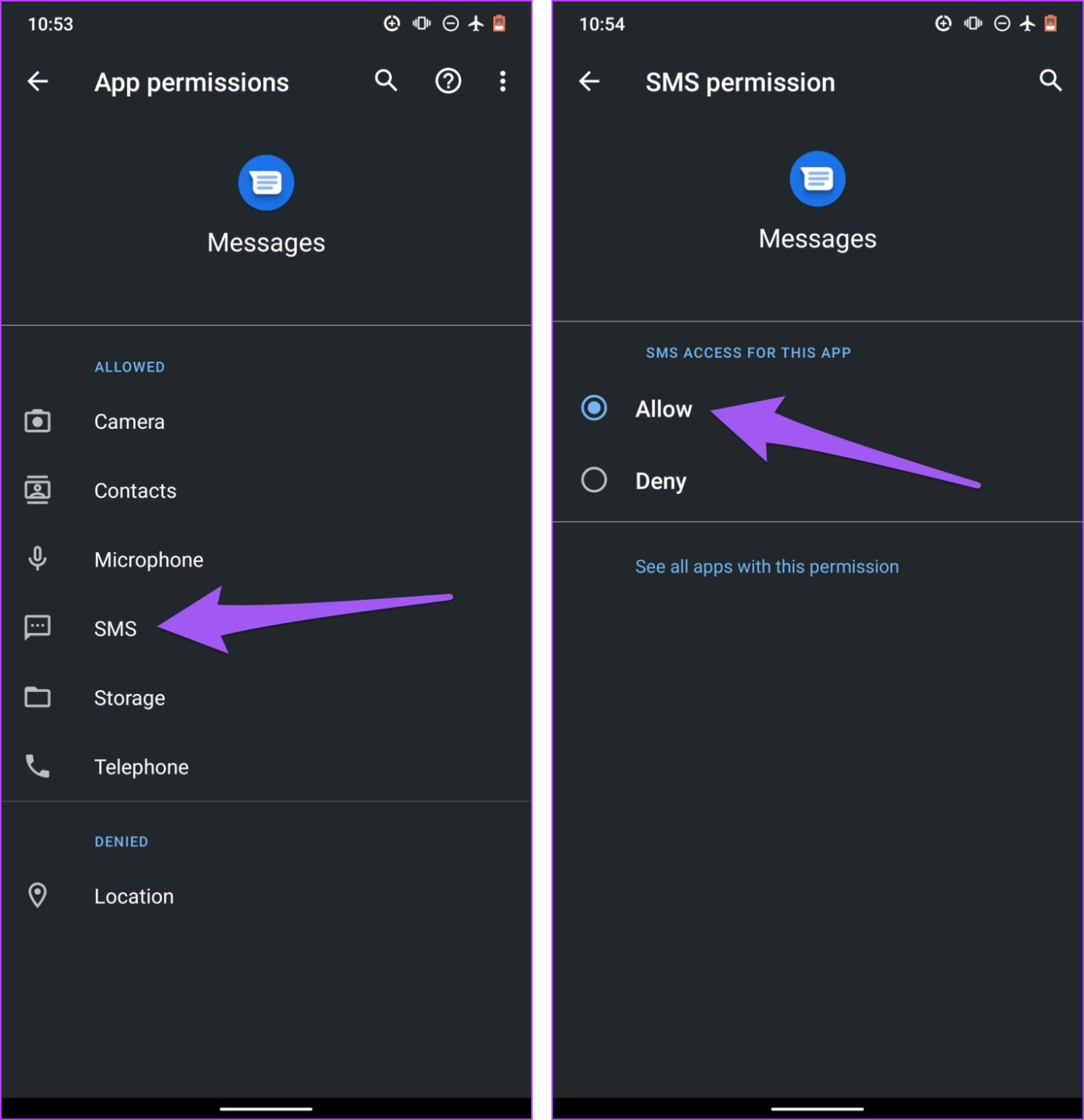
หากคุณกำลังพยายามส่งข้อความผ่านการเชื่อมต่ออินเทอร์เน็ตไปยังอุปกรณ์ Android อื่น ตรวจสอบให้แน่ใจว่าคุณได้เปิดใช้งานฟังก์ชัน RCSแล้ว
ขั้นตอนที่ 1:เปิดแอปข้อความบนโทรศัพท์ Android ของคุณ
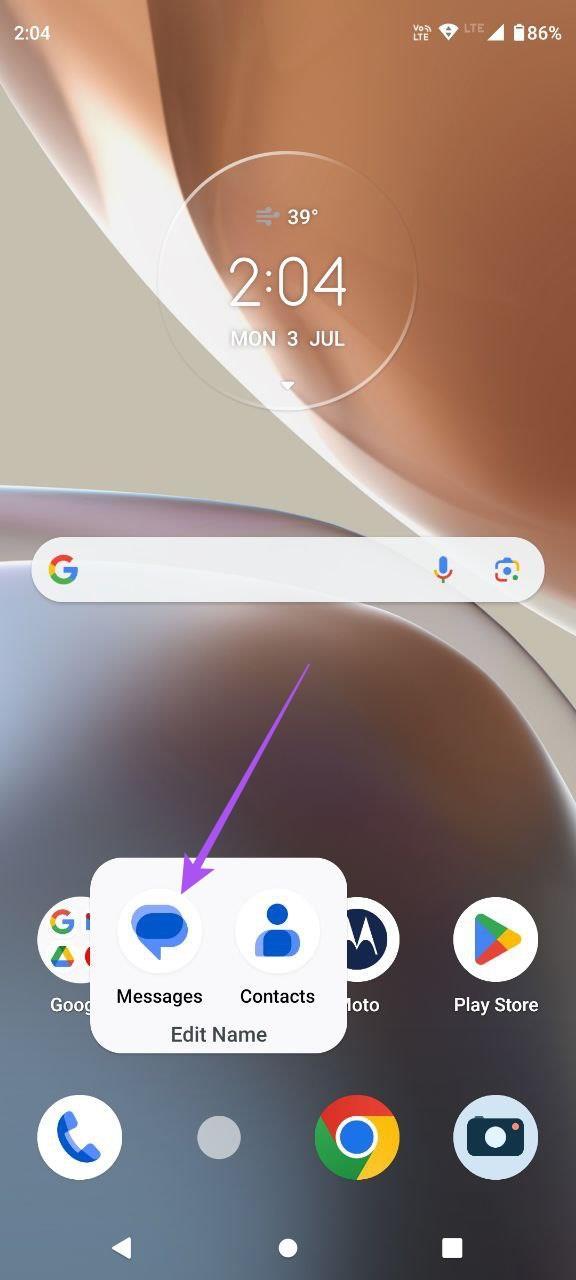
ขั้นตอนที่ 2:แตะที่ไอคอนโปรไฟล์ของคุณที่มุมขวาบน
ขั้นตอนที่ 3:เลือกการตั้งค่าข้อความ

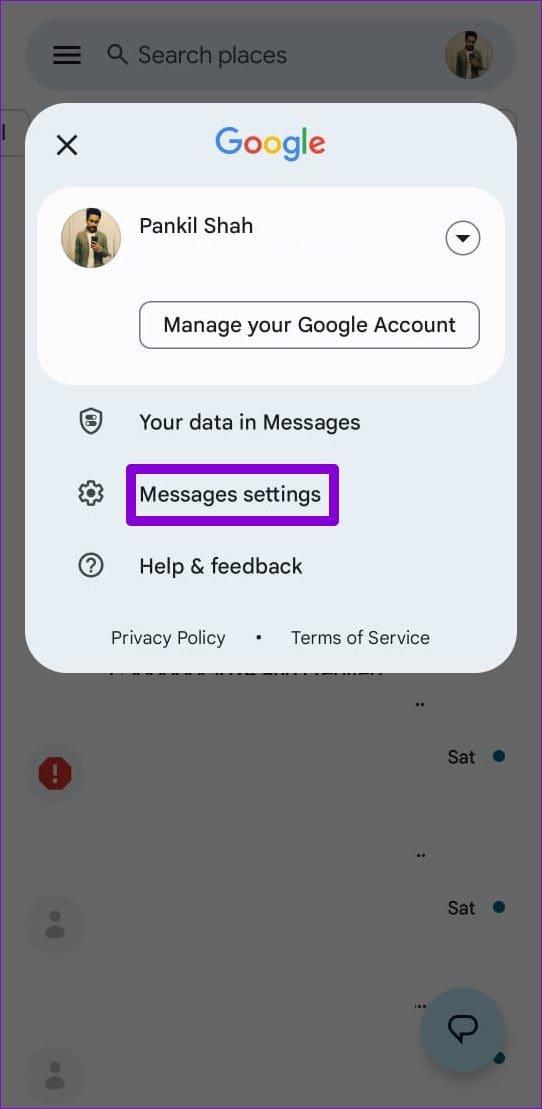
ขั้นตอนที่ 4:แตะที่ RCS Chats
ขั้นตอนที่ 5:เปิดปุ่มสลับข้าง "เปิด RCS Chats" หากปิดใช้งาน
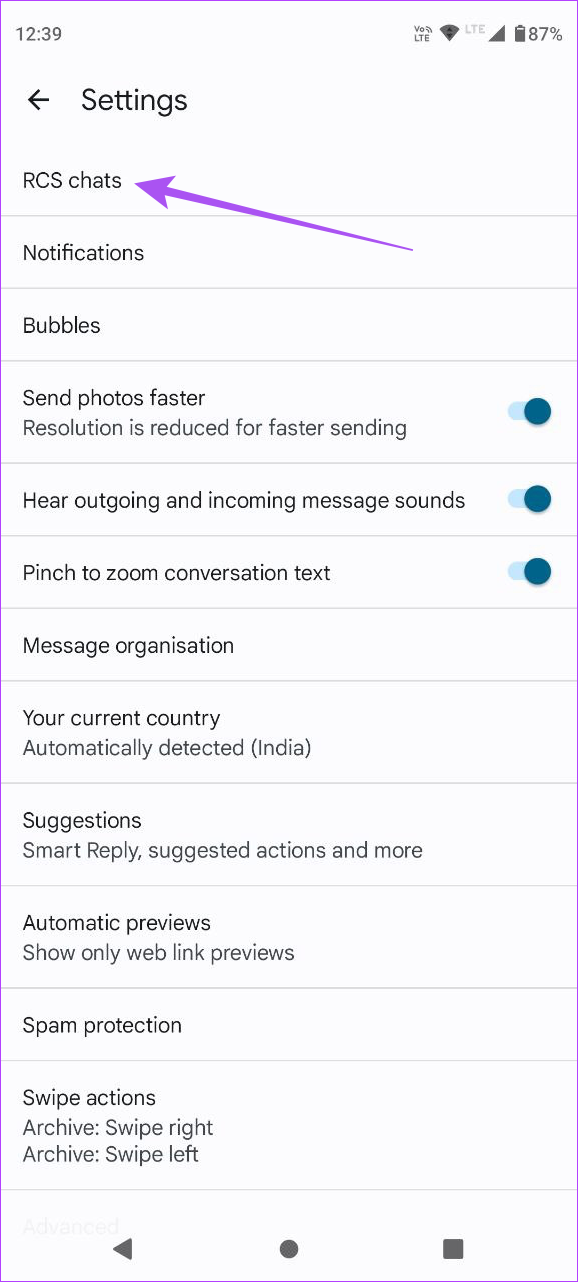

อ่านเพิ่มเติม : แก้ไข Android RCS ไม่ทำงาน
ข้อผิดพลาดในการเชื่อมต่อมือถือบนอุปกรณ์ Android ของคุณอาจทำให้ข้อความไม่สามารถส่งผ่านไปยังผู้รับได้ การเปิดใช้งานโหมดเครื่องบินแล้วปิดหลังจากนั้นไม่กี่วินาทีจะรีเฟรชเครือข่ายมือถือของคุณและแก้ไขปัญหาที่เกี่ยวข้องกับการเชื่อมต่อที่ทำให้เกิดข้อผิดพลาด "ข้อความไม่ได้ส่ง"

เช่นเดียวกับแอปพลิเคชัน Android อื่นๆ เป็นเรื่องปกติที่ Messages จะทำงานผิดปกติหรือหยุดตอบสนองต่อคำสั่งบางคำสั่งเป็นครั้งคราว เมื่อเกิดเหตุการณ์เช่นนี้ การบังคับหยุดแอปเป็นวิธีแก้ปัญหาที่ง่ายและรวดเร็วในการคืนค่าฟังก์ชันการทำงานให้เป็นปกติ
ทำตามขั้นตอนด้านล่างเพื่อบังคับหยุดข้อความบนอุปกรณ์ Android ของคุณ
ขั้นตอนที่ 1:เปิดเมนูการตั้งค่าและเลือก 'แอปและการแจ้งเตือน'
ขั้นตอนที่ 2:เลือกข้อมูลแอปหรือแอปทั้งหมด ตัวเลือกนี้จะแตกต่างกันไปขึ้นอยู่กับยี่ห้อโทรศัพท์และระบบปฏิบัติการของคุณ

ขั้นตอนที่ 3:เลื่อนดูรายการแอปพลิเคชันแล้วเลือกข้อความ
ขั้นตอนที่ 4:จากนั้นแตะไอคอนบังคับหยุดแล้วเลือกตกลงในข้อความยืนยัน

แอพ Messages อาจทำงานผิดปกติหากมีไฟล์เสียหายในไดเรกทอรีแคช ล้างแคชของแอป ส่งข้อความอีกครั้ง และตรวจสอบว่าผ่านไปหรือไม่ ปิดแอพ Messages แล้วทำตามขั้นตอนด้านล่าง
ขั้นตอนที่ 1:กดไอคอนข้อความบนหน้าจอหลักหรือถาดแอปค้างไว้แล้วแตะไอคอนที่แนบมา (i) บนเมนูบริบทเพื่อแสดงเมนูข้อมูลแอปข้อความ
ขั้นตอนที่ 2:เลือก 'ที่เก็บข้อมูลและแคช'

ขั้นตอนที่ 3:สุดท้ายให้แตะไอคอนล้างแคชเพื่อลบแคชของแอป Messages
9. รีสตาร์ทโทรศัพท์
หากบริการส่งข้อความได้รับผลกระทบจากข้อบกพร่อง การรีสตาร์ทอุปกรณ์ Android ของคุณสามารถช่วยได้ การปิดโทรศัพท์ของคุณจะปิดองค์ประกอบที่ทำงานอยู่ทั้งหมด รวมถึงข้อบกพร่องด้วย เมื่อเปิดอีกครั้ง ก็ไม่น่าเป็นไปได้ที่จุดบกพร่องจะปรากฏขึ้นในเซสชันใหม่
อุปกรณ์ Android เกือบทั้งหมดจะแสดงเมนูเปิด/ปิดเมื่อคุณกดปุ่มเปิด/ปิดค้างไว้ คุณสามารถใช้ตัวเลือก Reboot เพื่อรีสตาร์ทอุปกรณ์ของคุณ

10. อัปเดตเวอร์ชัน Android
หากผู้ใช้หลายรายพบว่าข้อความไม่ทำงานบนอุปกรณ์ของตน ผู้ผลิตอุปกรณ์จะจดบันทึกข้อร้องเรียนทั้งหมด การอัปเดตซอฟต์แวร์เพื่อแก้ไขปัญหาจะเปิดตัวเร็วๆ นี้ ดังนั้นให้แน่ใจว่าคุณตรวจสอบการอัปเดตที่มีอยู่บนอุปกรณ์ของคุณ
ขั้นตอนที่ 1:เปิดแอปการตั้งค่า
ขั้นตอนที่ 2:แตะที่เกี่ยวกับอุปกรณ์
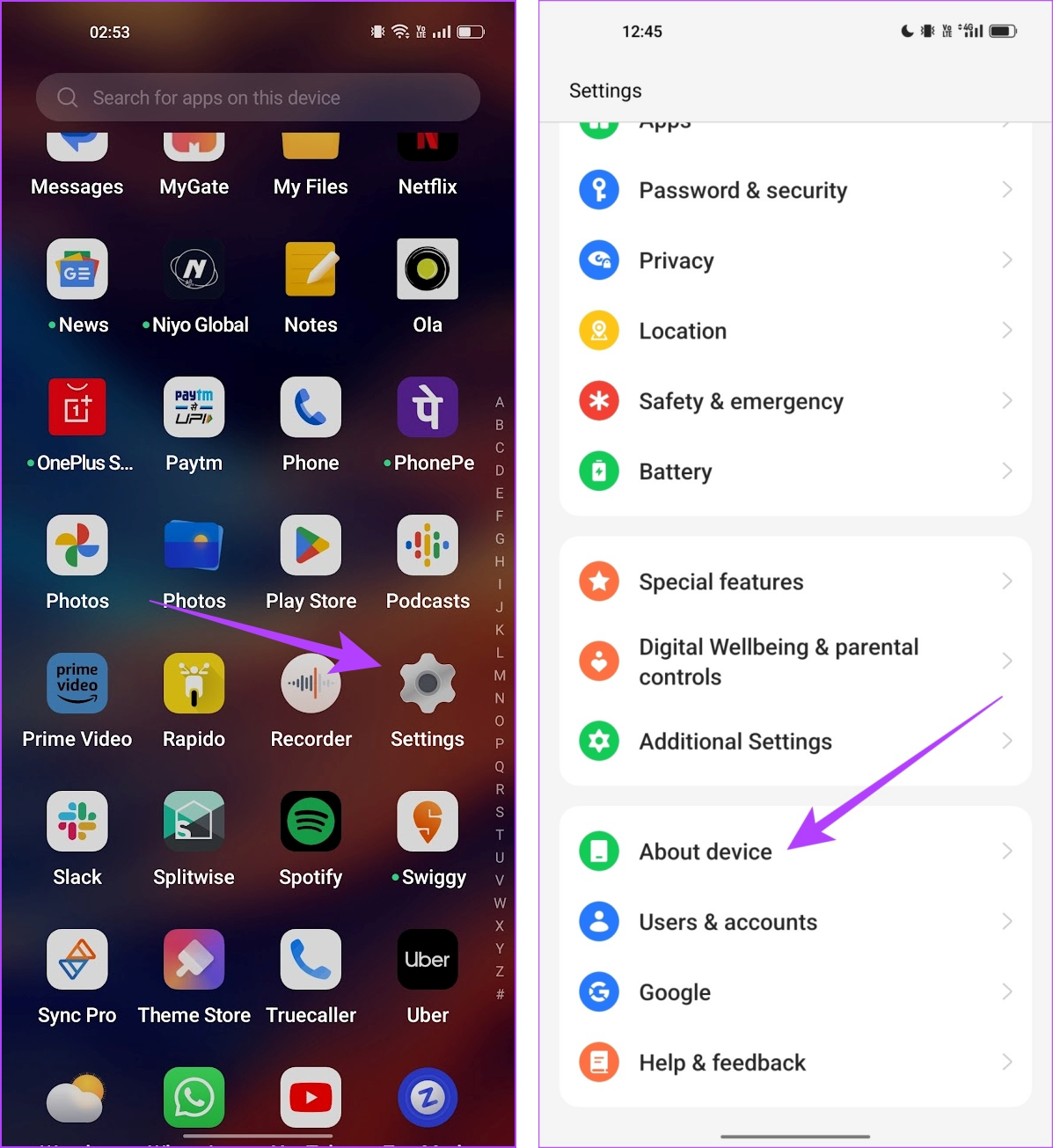
ขั้นตอนที่ 3:แตะที่เวอร์ชันซอฟต์แวร์
ขั้นตอนที่ 4:ตรวจสอบให้แน่ใจว่าเวอร์ชันซอฟต์แวร์เป็นเวอร์ชันล่าสุด ถ้าไม่เช่นนั้น คุณจะได้รับตัวเลือกในการอัพเดตซอฟต์แวร์
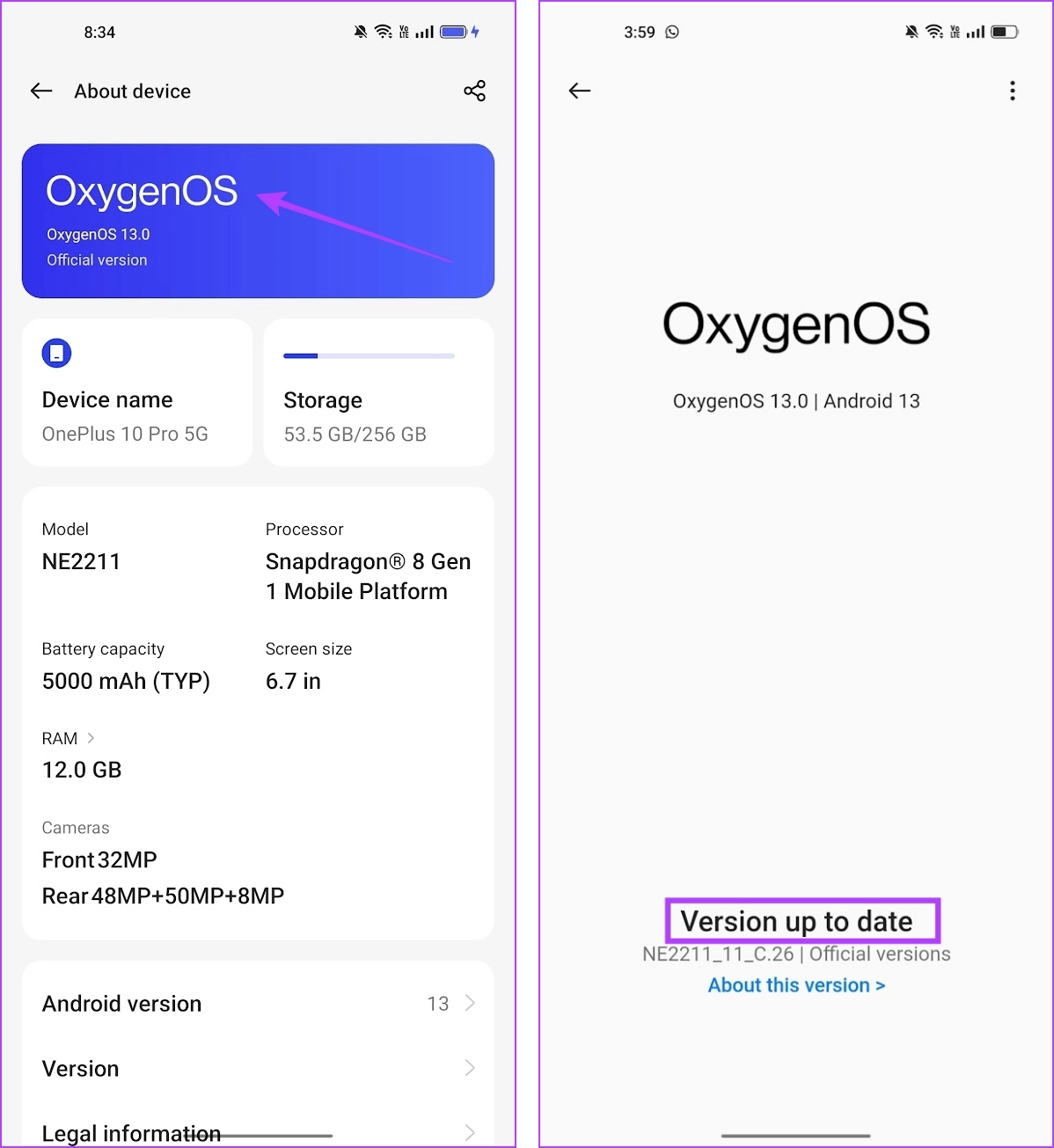
11. รีเซ็ตโทรศัพท์ Android
เป็นทางเลือกสุดท้าย ให้ลองรีเซ็ตอุปกรณ์ Android ของคุณ การดำเนินการนี้จะรีเซ็ตการกำหนดค่าทั้งหมดเป็นสถานะเริ่มต้น วิธีนี้สามารถแก้ไขการกำหนดค่าที่ไม่ถูกต้องซึ่งทำให้คุณไม่สามารถส่งข้อความบน Android ได้
ขั้นตอนที่ 1:เปิดแอปการตั้งค่า
ขั้นตอนที่ 2:แตะที่การตั้งค่าเพิ่มเติม
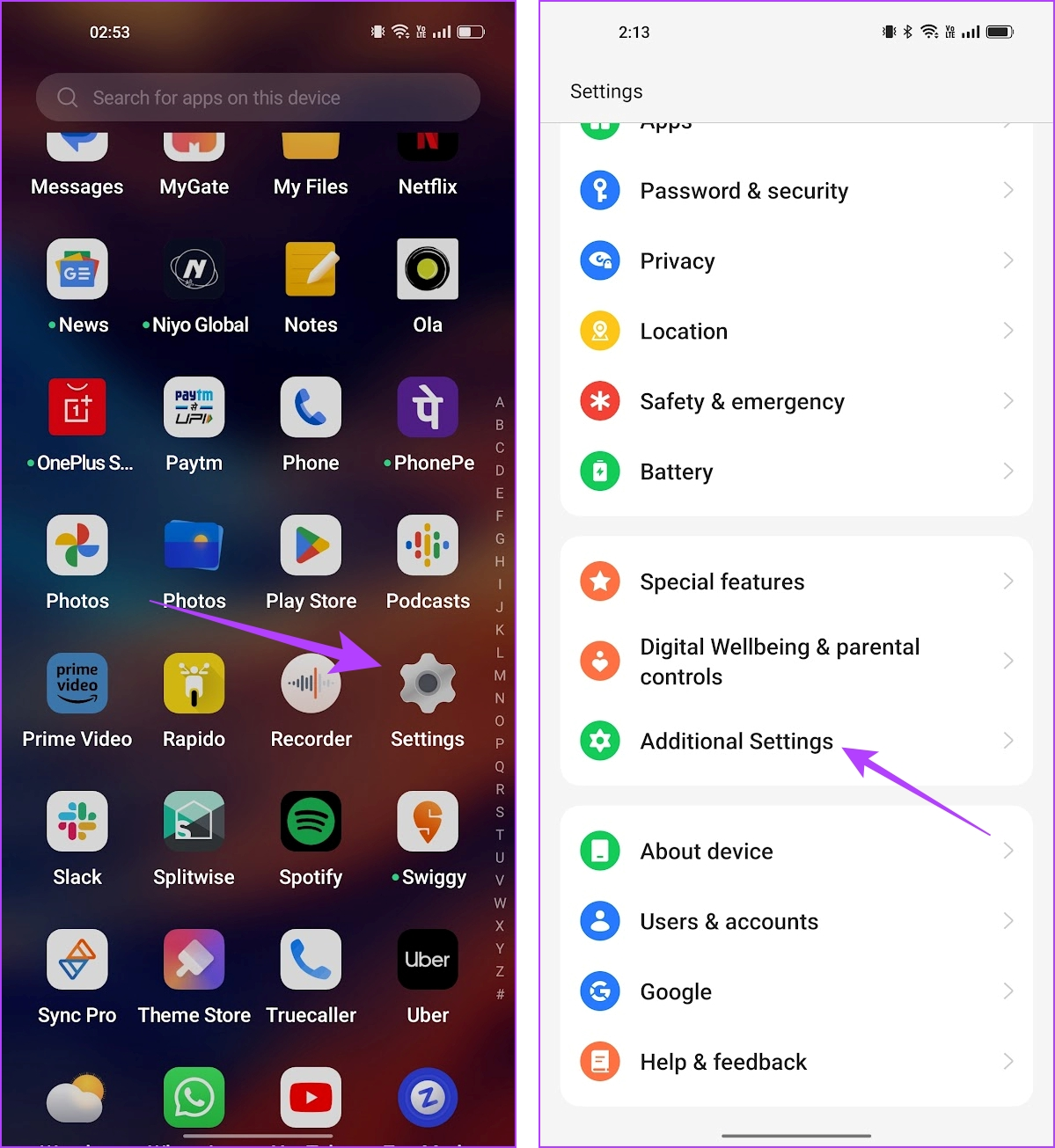
ขั้นตอนที่ 3:แตะที่ 'สำรองข้อมูลและรีเซ็ต'
ขั้นตอนที่ 4:แตะที่รีเซ็ตโทรศัพท์
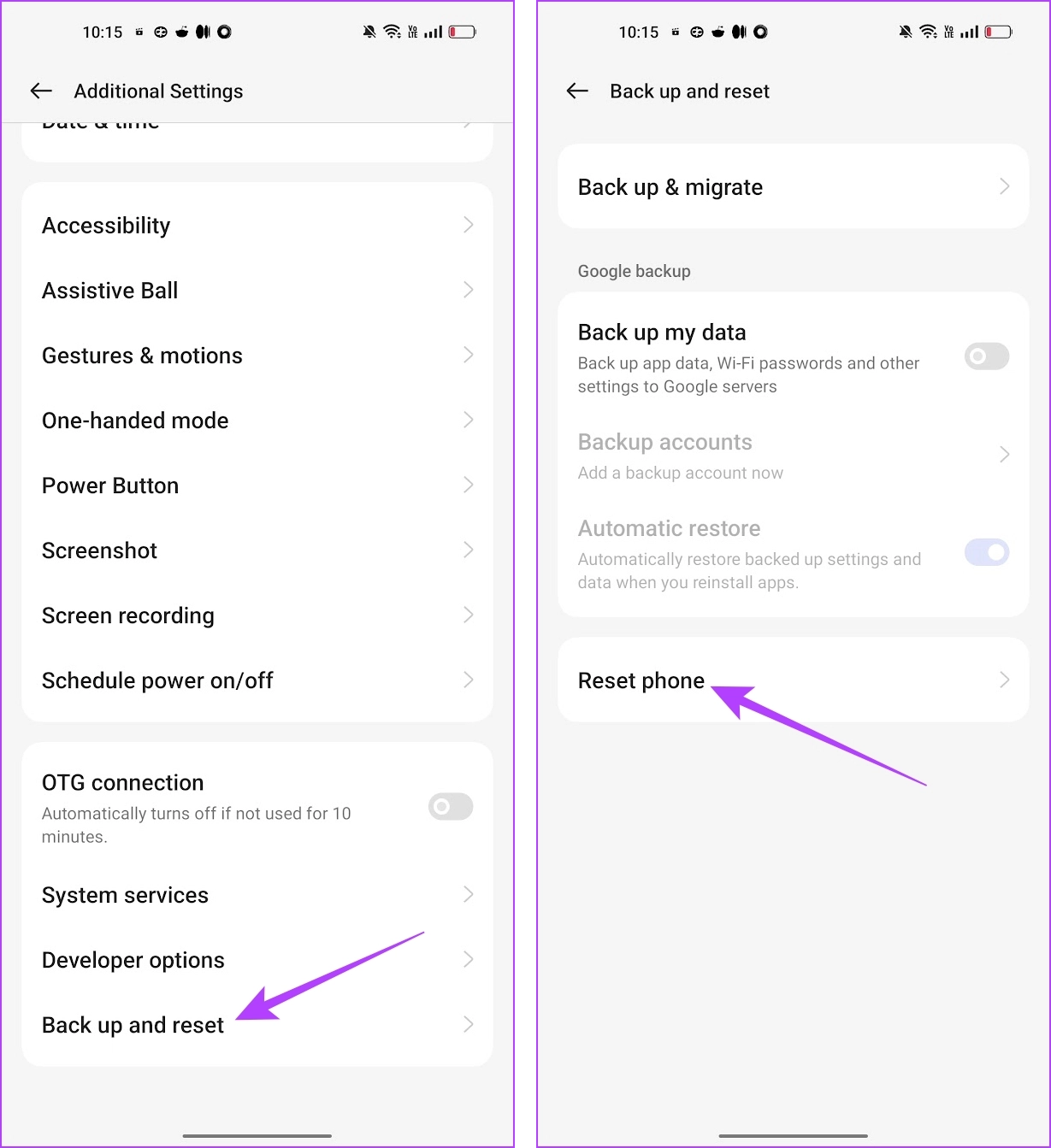
ขั้นตอนที่ 4:เลือก 'รีเซ็ตการตั้งค่าทั้งหมด'

ไปแล้ว - นี่คือวิธีการทั้งหมดที่ช่วยแก้ไขอุปกรณ์ Android ของคุณที่ไม่ส่งข้อความ หากคุณมีคำถามเพิ่มเติม โปรดดูส่วนคำถามที่พบบ่อยด้านล่าง
คำถามที่พบบ่อยบน Android ไม่ส่งข้อความ
1. จำนวนอักขระสูงสุดสำหรับข้อความบน Android คืออะไร?
คุณสามารถใช้อักขระได้สูงสุด 160 ตัวในข้อความ
2. ฉันสามารถส่งรูปภาพเป็นข้อความ SMS บน Android ได้หรือไม่
คุณสามารถใช้ RCS เพื่อส่งรูปภาพโดยใช้แอปส่งข้อความ ถ้าไม่ คุณต้องยืนยันว่าแผนของคุณรองรับการส่งสื่อทาง SMS หรือไม่ นอกจากนี้ผู้รับควรสามารถรับมัลติมีเดียในรูปแบบ SMS ได้
เราหวังว่าบทความนี้จะช่วยคุณแก้ไขปัญหาในการส่งข้อความบนอุปกรณ์ Android ของคุณ อย่างไรก็ตาม คุณสามารถใช้การส่งข้อความออนไลน์ได้ตลอดเวลา เช่น WhatsApp หรือ Telegram แต่ตามที่กล่าวไว้ข้างต้น หากปัญหาเกิดขึ้นบ่อยครั้งหรือยังคงอยู่ โปรดติดต่อผู้ให้บริการเครือข่ายของคุณเพื่อแก้ไข
เหตุใดแบตเตอรี่โทรศัพท์ของฉันจึงหมดในชั่วข้ามคืน สิ่งนี้กลายเป็นปัญหาในชีวิตประจำวันหรือไม่ หากแบตเตอรี่โทรศัพท์ของคุณลดลง ให้ตรวจสอบสิ่งนี้
เพื่อป้องกันไม่ให้บุตรหลานของคุณเข้าถึงเนื้อหาที่ไม่เหมาะสม คุณสามารถตั้งค่าการควบคุมโดยผู้ปกครองบน Google TV และ Android TV ด้วยวิธีต่อไปนี้
ต้องการส่งวิดีโอ WhatsApp โดยไม่มีการบีบอัดหรือไม่ อ่านโพสต์เพื่อเรียนรู้วิธีส่งวิดีโอคุณภาพเต็มรูปแบบบน WhatsApp บน iPhone และ Android
ข้อความเสียง WhatsApp นั้นสะดวก แต่หลายคนไม่รู้วิธีบันทึกเสียง WhatsApp นอกแอพ นี่คือวิธีการทำ
ลิงก์ไม่เปิดหรือทำงานในแอพ Facebook Messenger บน Android หรือ iPhone ของคุณหรือไม่ ลองใช้เคล็ดลับเหล่านี้เพื่อแก้ไขปัญหา
การเชื่อมต่อ Bluetooth ในโทรศัพท์ Android ของคุณทำงานผิดปกติหรือไม่? ต่อไปนี้เป็นวิธีที่ดีที่สุดในการแก้ไข Bluetooth ที่ตัดการเชื่อมต่อบน Android
Discord ไม่ส่งการแจ้งเตือนไปยังโทรศัพท์ของคุณใช่ไหม ลองใช้เคล็ดลับเหล่านี้เพื่อรับการแจ้งเตือน Discord บน Android และ iPhone
ต้องการตรวจสอบรูปภาพหรือเอกสารที่ดาวน์โหลดเช่น PDF จาก WhatsApp หรือไม่ รู้ว่าเอกสารหรือรูปภาพ WhatsApp เก็บไว้ที่ไหน
Android ของคุณไม่ได้รับข้อความจาก iPhone หรือไม่? ต่อไปนี้เป็นวิธีแก้ไขปัญหาบางส่วนที่คุณสามารถลองแก้ไขปัญหาและเริ่มรับข้อความได้
เห็นไอคอนที่ซ้ำกันบนหน้าจอหลักของ Android หรือลิ้นชักแอพ ต่อไปนี้เป็นวิธีที่มีประสิทธิภาพในการแก้ไขข้อผิดพลาดนี้!









